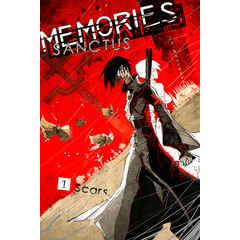Cajón variable [gratuito por tiempo limitado] (可変ひきだし【期間限定無料】) 可変ひきだし【期間限定無料】
Content ID:2224421
-
963
Es un material 3D de cajón con tamaño variable que se puede añadir al fondo.
Se utilizan muchas teclas de forma.
Se puede usar desde una guantera en el escritorio hasta un gran cajón de estilo antiguo.
Es útil cuando dices: "Hay algo de espacio extra...".
背景にちょい足しできる、サイズ可変の引き出し3D素材です。
シェイプキー多数使用。
机の上の小物入れから、アンティーク調の大型引き出しまで対応可能。
「なんかスペースが余ってる…」という時に便利です。
Cámbialo por "Operación clave de forma" en la propiedad de la herramienta. Por favor, utiliza la versión 3.0 o superior.
(No hay materiales, diseños ni partes de pose.)
La puerta del cajón no se abre. )



Este material incluye teclas de forma para ajustar la forma.
Al mover el deslizador hacia abajo, puedes cambiar libremente el tamaño, etc.
Cambia el "ancho" de la unidad principal entre 20~120cm.
Cambia la "profundidad" de la unidad principal entre 15~60cm.
Cambia la altura de la base entre 0~15 cm.
Cambia el grosor de la tabla entre 1~5 cm.
05_Handle_1 / OnOffCambia si mostrar o no el marco de la puerta.
0 = Puertas superpuestas.
100 = Inserto. El marco es visible desde el frente.
Puedes ver cuatro tipos de asas: Debería ser 0 o 100.
(Si varias asas se ajustan a 100 al mismo tiempo, las asas se solaparán.)
Aumenta el tamaño del mango.
Cambia la altura de cada escalón entre 5~30cm.
El 1 es la fila superior, el 5 es la fila inferior.
* Por favor, pon "Apagado" en esa columna en 0 antes de subirlo.
Puedes esconder cajones. Hazlo 100.
* Ajusta la "H (ajuste de altura)" de esa etapa a 0 y luego súbela.
* Si la fila inferior se apaga primero, la forma se perderá, así que asegúrate de poner OFF en 100 desde la fila superior.
ツールプロパティの「シェイプキーの操作」で変更します。バージョン3.0以上でご使用ください。
(マテリアル、レイアウト、可動パーツはありません。
引き出しの扉は開きません。)



この素材には、形状を調整するためのシェイプキー が含まれています。
以下のスライダーを動かすことで、サイズ等自由に変更できます。
本体の「横幅」を20~120cmの間で変更します。
本体の「奥行き」を15~60cmの間で変更します。
台輪(ベース部分)の高さを0~15cmの間で変更します。
板の厚みを1~5cmの間で変更します。
05_Handle_1 / OnOff扉の枠を見せるかどうか切り替えます。
0 = 扉がオーバーラップ。
100 = インセット。枠が正面から見えます。
4 種類のハンドルを表示できます。0か100にしてください。
(複数を同時に 100 にするとハンドルが重なります)
ハンドルの大きさを大きくします。
各段の高さを5~30cmの間で変更します。
1が一番上、5が一番下の段です。
※その段の「Off(非表示)」を 0 にしてから 上げてください。
引き出しを非表示にできます。100にしてください。
※その段の「H(高さ調整)」を 0 にしてから 上げてください。
※ 下の段を先に Off にすると形状が崩れるため、必ず上の段から順番に Off を 100 にしてください